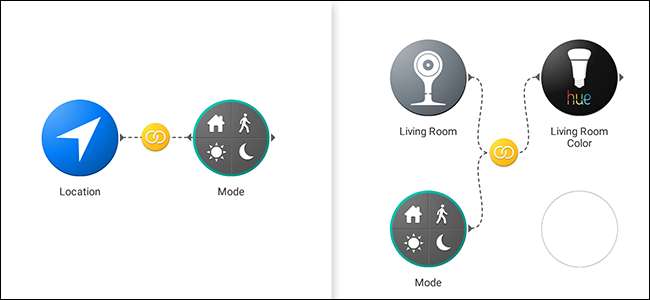
Stringify er et utrolig kraftig automatiseringsverktøy som kobler dine favoritt-nettapper og smarte hjemmegadgets. I denne veiledningen skal vi ta en titt på en av dens mer avanserte funksjoner kalt Mode. Denne "tingen" lar deg kjøre flere strømmer samtidig, basert på om du er hjemme eller borte fra huset, og om du er våken eller sover.
I SLEKT: Hvordan bruke Stringify for gal kraftig hjemmeautomatisering
Modus er en av Stringify's innebygde Tingene . Denne tingen lar deg sette en av fire tilstander for huset ditt: Hjemme, Borte, Våkn opp og Sov. Du kan deretter bruke disse tilstandene til å aktivere Flows. For eksempel kan du slå på lyset i stuen, sette Nest på hjemmet og begynne å spille musikk når staten din er satt til Hjem. Modus kommer med tre utløsere og handlinger:
- NÅR Utløser - “Modus endres til ...”: Denne utløseren aktiveres når du endrer modus til noe annet. Så hvis modusen din endres fra hjemmefra, kan du be Stringify om å slå på lyset i stuen.
- KUN HVIS Trigger - “Min modus er ...”: Denne utløseren lar deg begrense en flyt til en bestemt modus. Du kan for eksempel stille inn Nest Cam for å sende deg en e-post når den oppdager bevegelse, men bare hvis modusen din er satt til sovende.
- Handling - “Endre modus til ...”: Dette kan endre modus som svar på en utløser. Som å endre modus til hjem når som helst GPS-posisjonen din er hjemme hos deg.
Disse tre utløserne og handlingene kombinerer for å skape et kraftig system du kan bruke til å lage mer komplekse strømmer, samt gjøre det lettere å legge til nye i det eksisterende oppsettet.
Først kobler du Stringify "Mode" -tingen
Før du legger det til i strømningene dine, må du legge til Mode Thing (minst "Thing" er egentlig det tekniske begrepet denne gangen) i Stringify-samlingen din. For å gjøre det, åpne Stringify-appen på telefonen din og trykk på pluss-ikonet. Trykk deretter på "Legg til en ny ting."
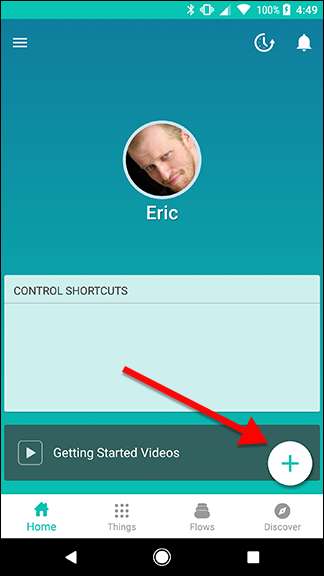
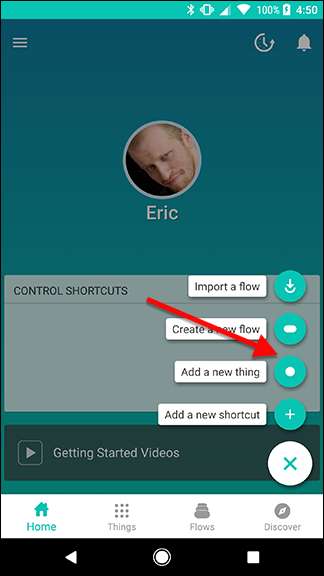
Rull nedover listen og finn "Mode", og trykk deretter på den.
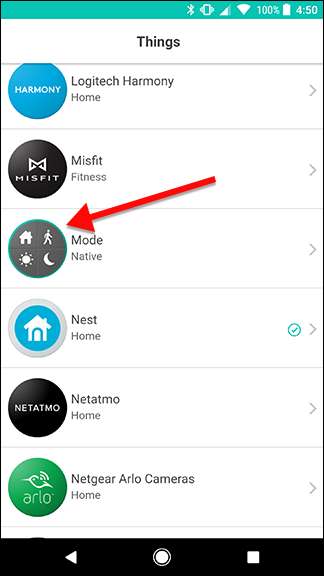
Trykk på den store grønne "Koble til" -knappen for å legge den til i din samling av ting.
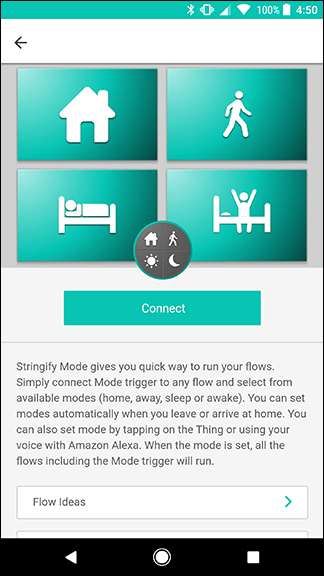
Nå, når du velger Ting fra samlingen din, kan du legge til Mode. Så det er på tide å begynne å bruke den.
Endre modus med en flyt
Det er to deler å bruke en modus. Du trenger en strømning for å endre modus og en annen strømning (eller flyt) som utløses når du bytter modus. For vår guide bygger vi en strøm som endrer modusen din til Hjem når du kommer til huset ditt. For å komme i gang, trykk på pluss-ikonet på hovedsiden i Stringify-appen og trykk på "Opprett en ny flyt."
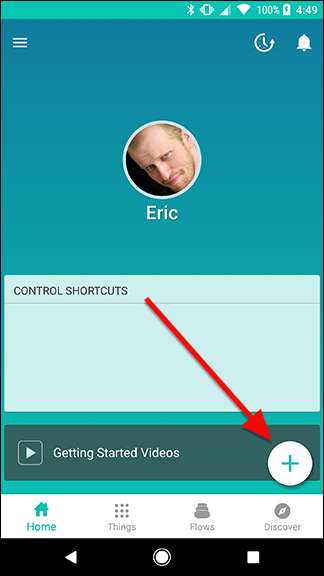
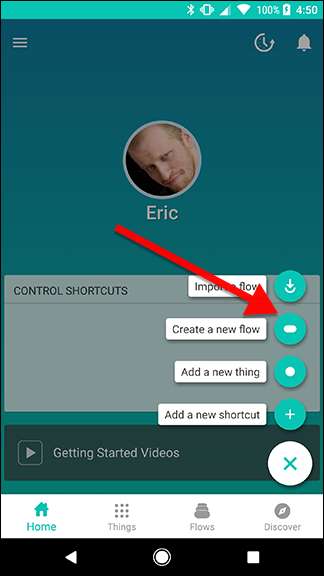
Øverst på skjermen trykker du på "Gi navnet ditt flyt" og gir det et navn. For klarhets skyld skal vi kalle denne "Sett til hjemmet", og senere vil vi koble andre strømninger for å gjøre spesifikke ting som å slå på lysene eller justere temperaturen.
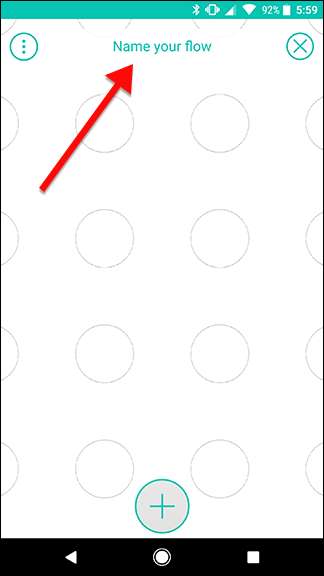
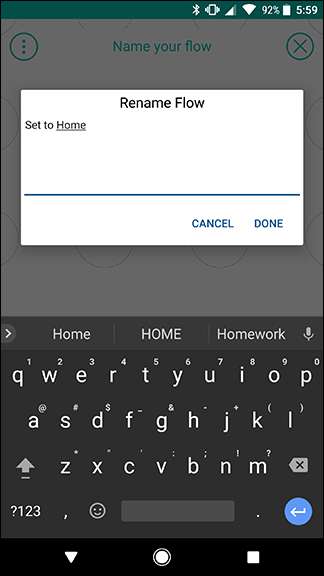
Trykk på plussikonet nederst på skjermen for å legge til tingene dine.
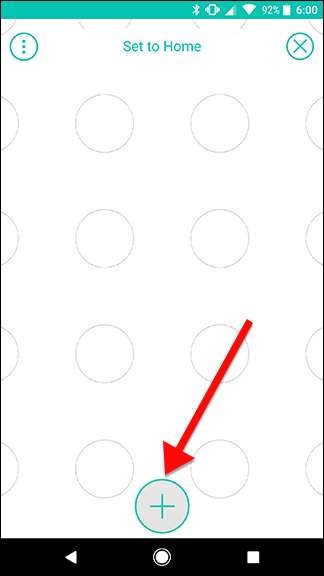
Rull ned og velg Plassering og modus fra listen. Trykk på Legg til øverst på skjermen når du er ferdig.
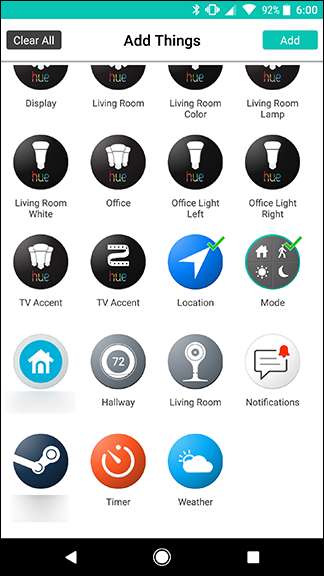
Dra posisjons- og modusikonene ut på rutenettet. Plasser plassering til venstre og modus til høyre. Når du er ferdig, trykker du på tannhjulikonet som titter bak plasseringsikonet.
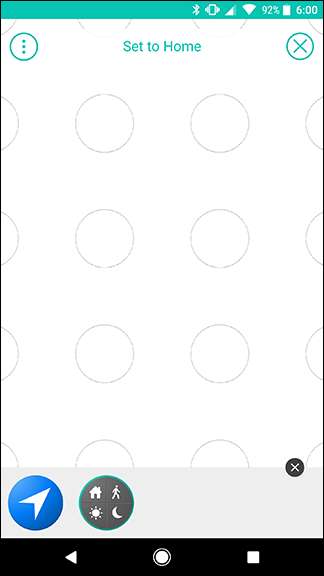
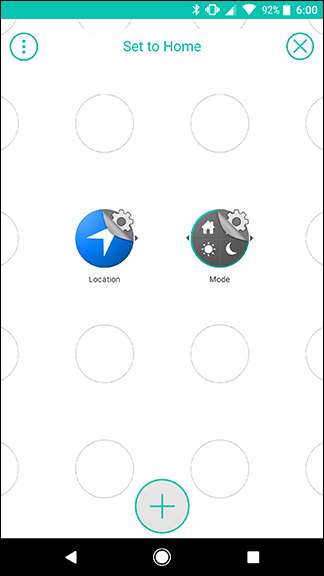
Trykk på "Jeg kommer inn i et område ..." i listen over handlinger. På neste skjerm, skriv inn adressen din og velg en radius rundt den. Så snart du går inn i denne sirkelen, aktiveres Flow. Når du er ferdig med å bekrefte adressen, trykker du på Lagre.
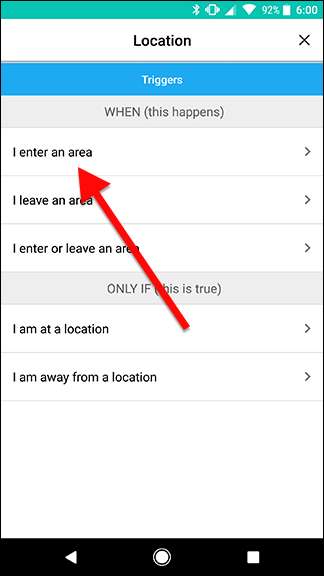
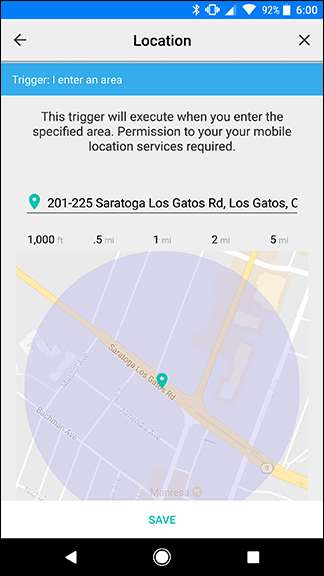
Tilbake på rutenettet, trykk på tannhjulikonet som titter bak Mode-ikonet.
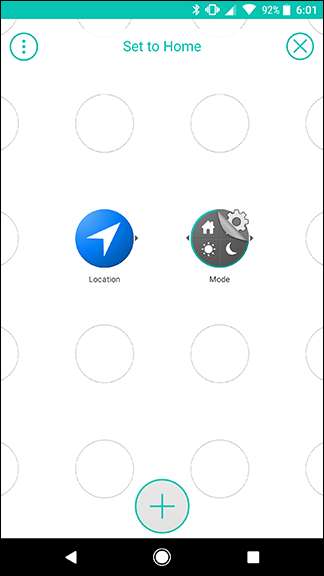
Trykk på Handlinger-fanen øverst på skjermen og velg "Endre modus til ..." På neste skjerm, sørg for at Hjem er valgt under Modus og trykk Lagre nederst.
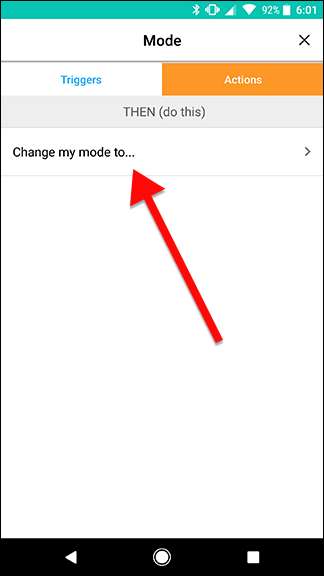
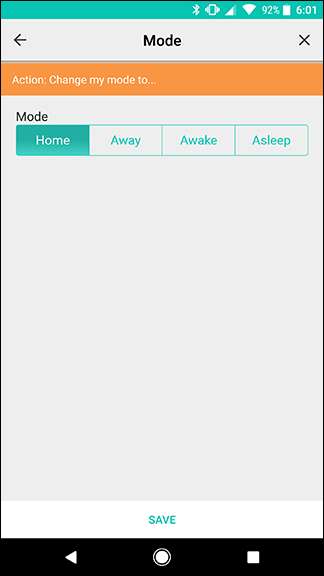
Sveip mellom posisjons- og modusikonene på rutenettet for å opprette en kobling som vist nedenfor. Når du er ferdig, trykker du på Aktiver flyt.
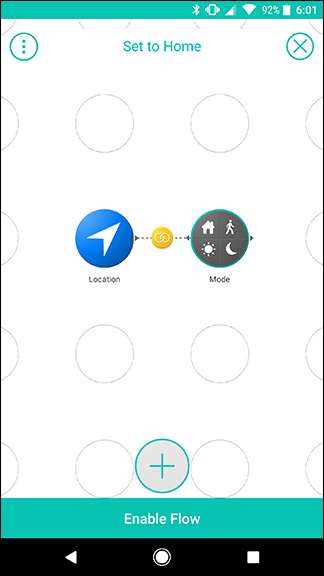
Det er alt du trenger å gjøre for å stille inn modus. Som du kanskje legger merke til, gjør dette faktisk ikke noe alene. Imidlertid gir det deg mer fleksibilitet. For eksempel kan du legge til en annen strømning som vil endre modus til Hjem hvis en Automatisk Pro-aktivert bil kommer hjem - si ektefellen eller barnet ditt - eller når en bevegelsessensor oppdager bevegelse i foajeen din. Stringify tillater bare én NÅR-utløser per strømning, men dette lar deg tilordne flere utløsere for å endre modus.
Utløs andre strømninger basert på modusen din
Nå som du har en strøm som vil sette modusen din til Hjem, kan du bygge videre på den. For å demonstrere skal vi lage et flyt som vil slå på lysene dine hvis en Nest Cam oppdager bevegelse, men bare mens modusen din er satt til Hjem. Trykk først på pluss-ikonet på startskjermen til Stringify-appen og trykk på "Opprett en ny flyt."
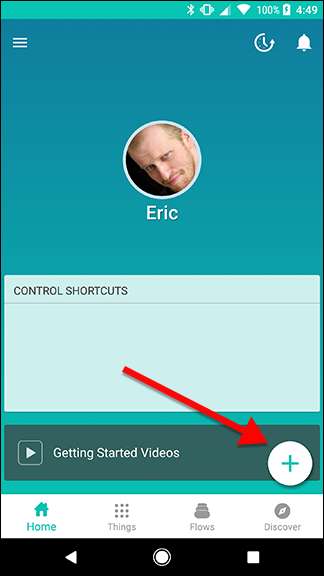
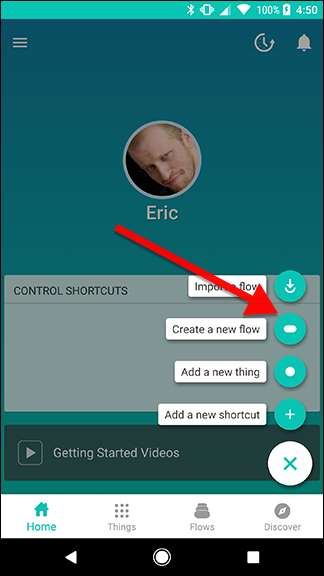
Gi Flow et navn. I dette tilfellet går vi med "Slå på stuen."

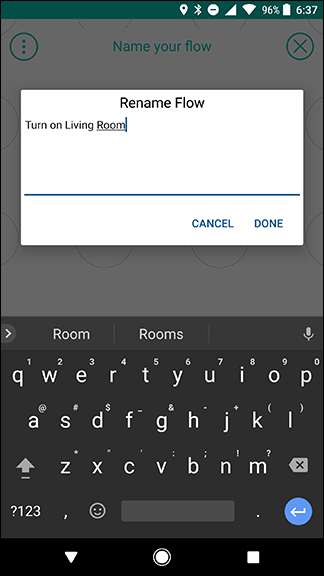
Trykk på plussikonet nederst på skjermen for å legge til tingene dine.
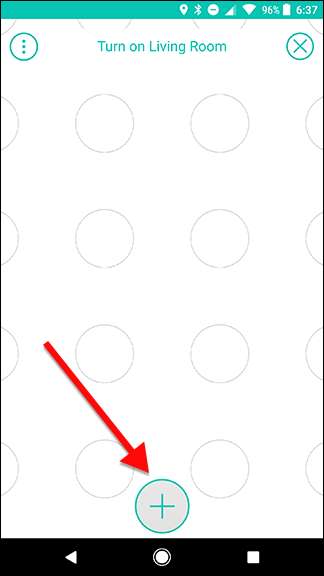
For denne strømmen skal vi bruke Nest Cam, Philips Hue og Mode. Velg ting og trykk på Legg til.
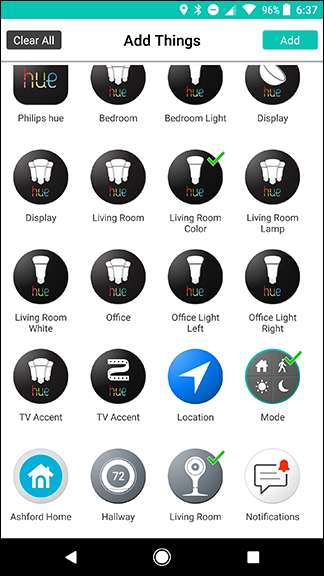
Først drar du de tre tingikonene ut som vist nedenfor. Nest og Mode skal være i en kolonne, med Hue ved siden av en av dem i den andre kolonnen. Når du er ferdig, trykker du på tannhjulssymbolet bak Nest-ikonet.
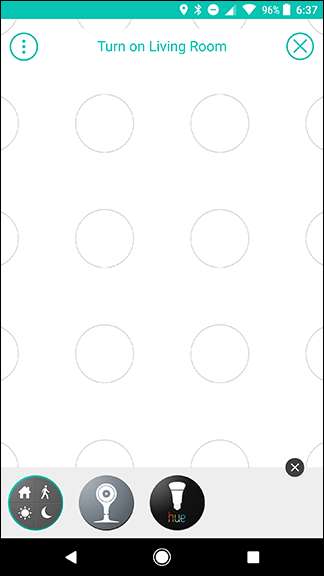
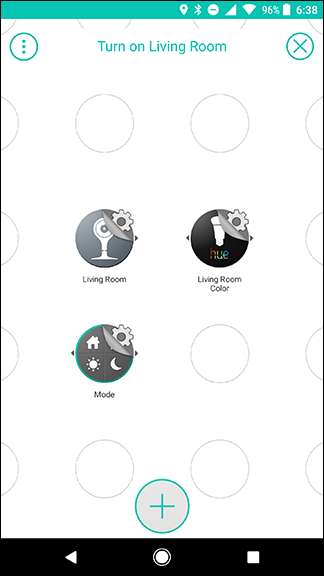
Velg "Bevegelsesdetektert" under listen over utløsere. Trykk på Lagre på neste skjermbilde.
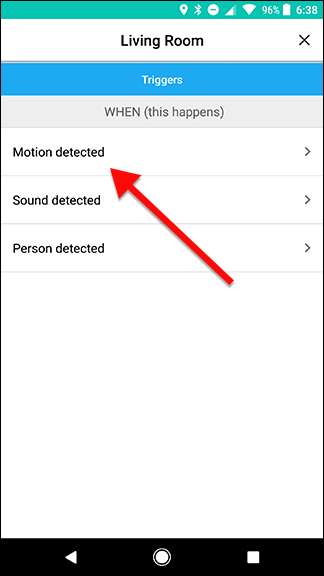
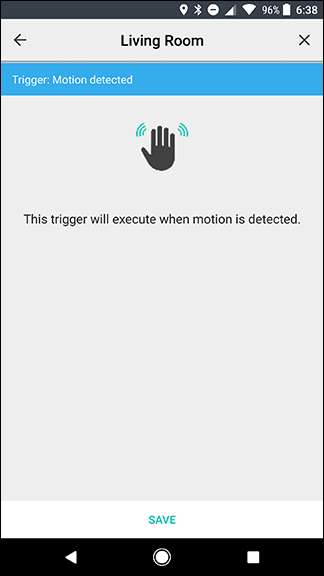
Tilbake på rutenettet, trykk på tannhjulssymbolet bak Mode-ikonet.
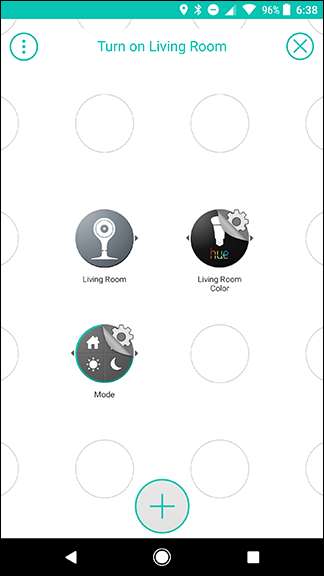
Under "KUN HVIS" -delen av utløseren, velger du "Min modus er ..." På neste skjerm, sørg for at Hjem-modus er valgt, og trykk deretter på Lagre.
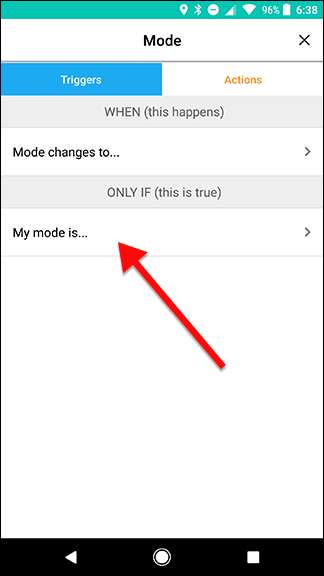
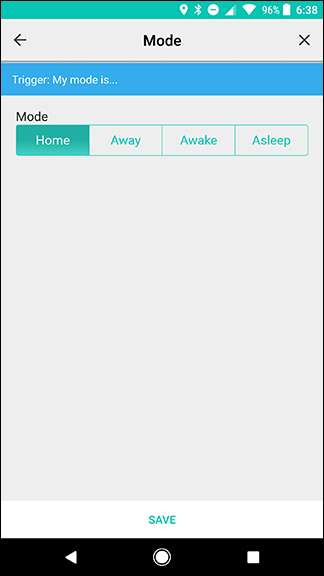
Trykk på tannhjulssymbolet bak Hue-ikonet på rutenettet.
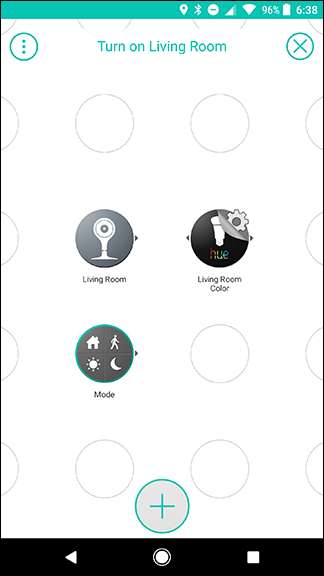
Velg "Slå på lyset" under handlingslisten. Trykk på Lagre på neste skjermbilde.
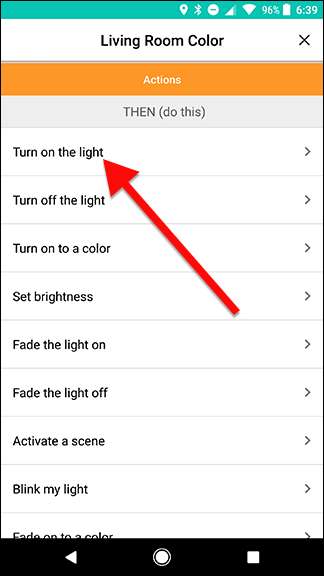
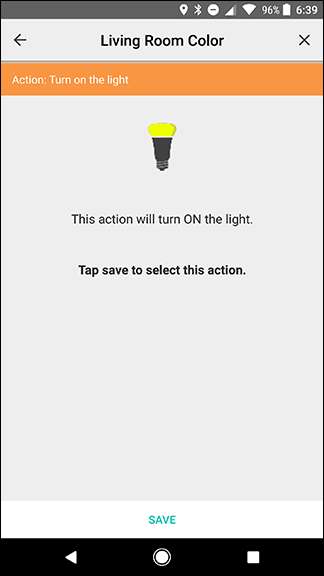
Tilbake på rutenettet, sveip raskt fra Mode-ikonet til Hue-ikonet. Sveip deretter fra Nest-ikonet til det gule koblingsikonet du nettopp opprettet, som vist med pilene nedenfor. Resultatet skal se ut som bildet til høyre. Dette vil skape en utløser som vil aktiveres når bevegelse oppdages av Nest Cam, men bare hvis Mode er satt til Hjem.
Når du er ferdig, trykker du på Aktiver flyt.
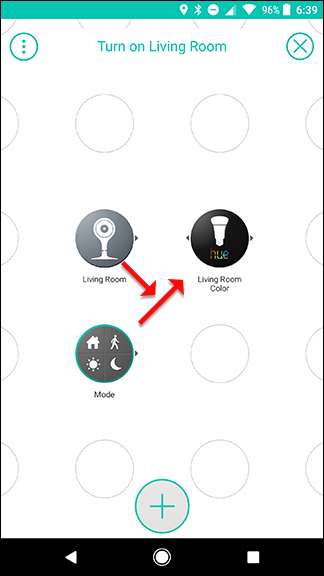
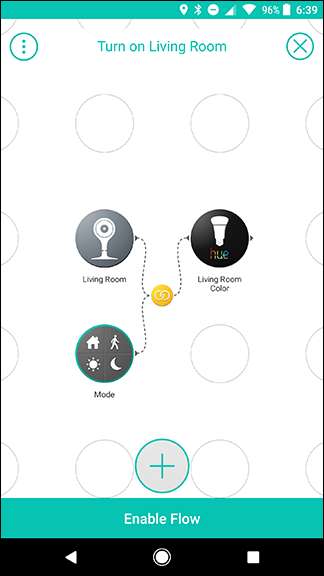
Nå vil denne strømmen slå på lyset i stuen når Nest Cam oppdager bevegelser, men bare hvis du er hjemme, slik at kattene ikke tenner lysene mens du er borte.
Selvfølgelig, hvis du bare ville gjøre denne ene tingen, kan du erstatte Mode med en enkel KUN HVIS Location trigger. Å skille den funksjonen i en variabel gir deg imidlertid mer fleksibilitet. Som vi nevnte tidligere, kan du opprette flere utløsere som vil slå på Hjem, så denne strømmen vil fortsatt fungere selv om du spesifikt ikke er den hjemme. Du kan også legge til flere strømmer senere som utløses av samme modusendring.







